Excel ofrece una herramienta para el análisis de datos de gran utilidad para hacer comparativas según los distintos modelos planteados, lo que resulta último como ayuda para tomar decisiones sustentadas en datos y valores.
Escenarios en Excel.
Un escenario es un conjunto de valores que Excel puede guardar y sustituir automáticamente en la hoja de cálculo, lo que permite analizar correctamente los distintos escenarios o alternativas.
En Excel podemos definir diferentes escenarios para así estudiar los resultados de un modelo cuando se introducen diferentes valores (escenarios); de esa manera se obtienen diferentes posibilidades según los datos que se introduzcan, ideal para tomar decisiones sobre la mejor opción.
Aunque quizás pueda parecer algo complejo seguro que con un ejemplo en el que os mostraremos su funcionamiento aprendéis a sacar partido de esta funcionalidad de Excel.
¿Cómo realizar un análisis de escenarios en Excel?
Antes de nada necesitaremos una tabla en la que crearemos distintos escenarios. En este caso será una tabla en la que se almacenarán las calificaciones de un alumno de una asignatura en concreto.
Con nuestra tabla lista para ser utilizada iremos a la pestaña “Datos” y pulsaremos la opción “Análisis y si” y finalmente seleccionaremos “Administrar escenarios”.
Esto nos abrirá la siguiente ventana en la que pulsaremos agregar.
Así llegaremos a la opción de agregar escenarios en la que lo primero que debemos hacer es introducir un nombre.
Una vez introducido el nombre del escenarios deberemos seleccionar las celdas cambiantes, que en nuestro caso será las celdas de calificación, marcamos la opción “Evitar cambios” y pulsamos aceptar. Hecho esto nos saltará la siguiente ventana en la que introduciremos las calificaciones de este primer escenario.
De esta manera iremos creando todos los escenarios que necesitemos. En nuestro caso hemos creado un total de dos escenarios (escenario optimista y escenario pesimista).
Con los escenarios ya creados iremos nuevamente al “Administrador de escenarios” donde veremos que aparecen los escenarios que acabamos de crear.
Pulsamos sobre resumen y nos salta una ventana en la que seleccionar las celdas de resultados que en nuestro caso son las de puntos.
Finalmente hacemos clic en “Aceptar” y obtenemos la tabla resumen de escenario en la que podemos analizar los resultados de los distintos escenarios.
Un pequeño truco; en la tabla resumen de escenarios podemos renombrar las celdas cambiantes y de resultados para que coincidan con los campos de la tabla original de manera que evitemos confusiones.
En este momento es hora de que abras tu Excel y te pongas a practicar, ya verás cómo enseguida consigues dominarlo.
Recomendados.
 Liquidador de intereses moratorios Dian
Liquidador de intereses moratorios Dian  Calendario tributario 2025
Calendario tributario 2025 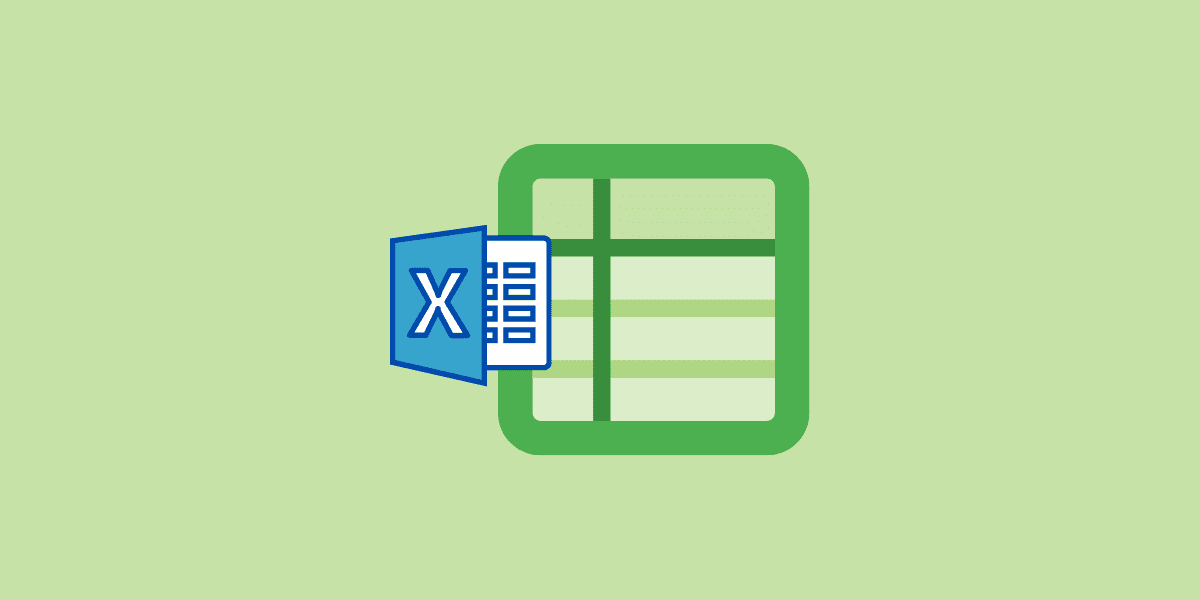 Amortización de créditos en Excel
Amortización de créditos en Excel 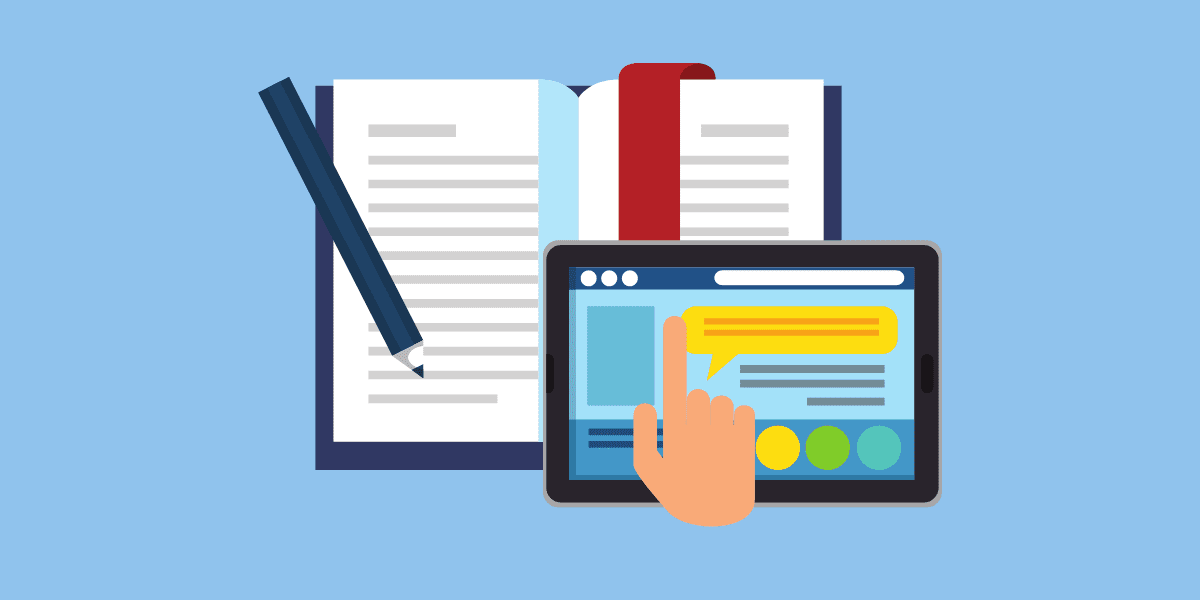 Cómo saber si debo declarar renta
Cómo saber si debo declarar renta 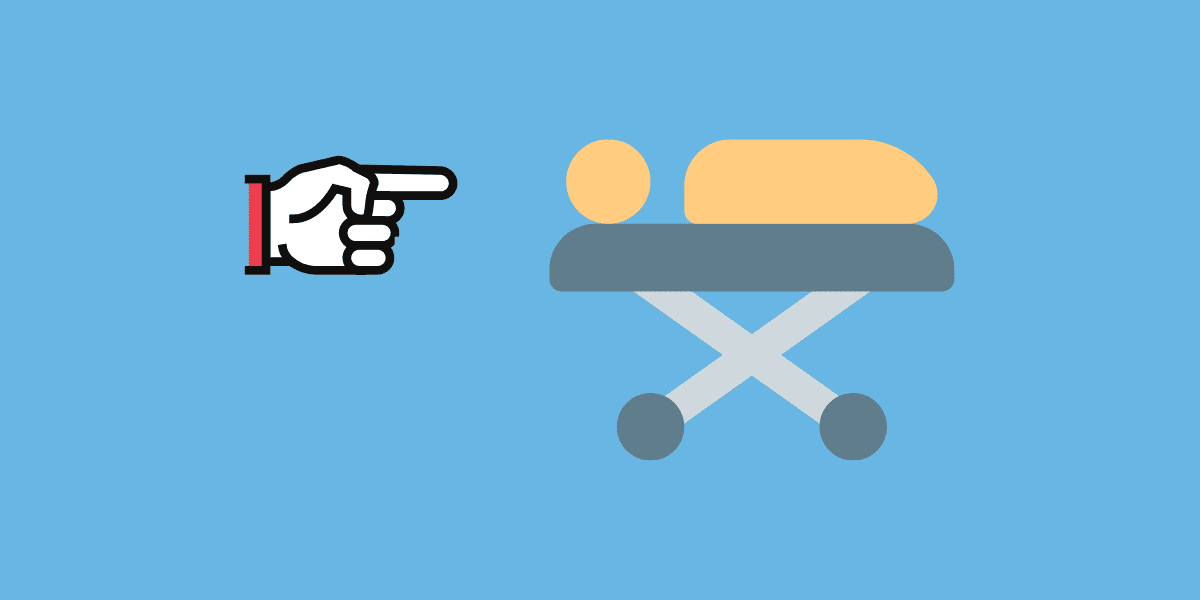 Despido del trabajador por enfermedad
Despido del trabajador por enfermedad 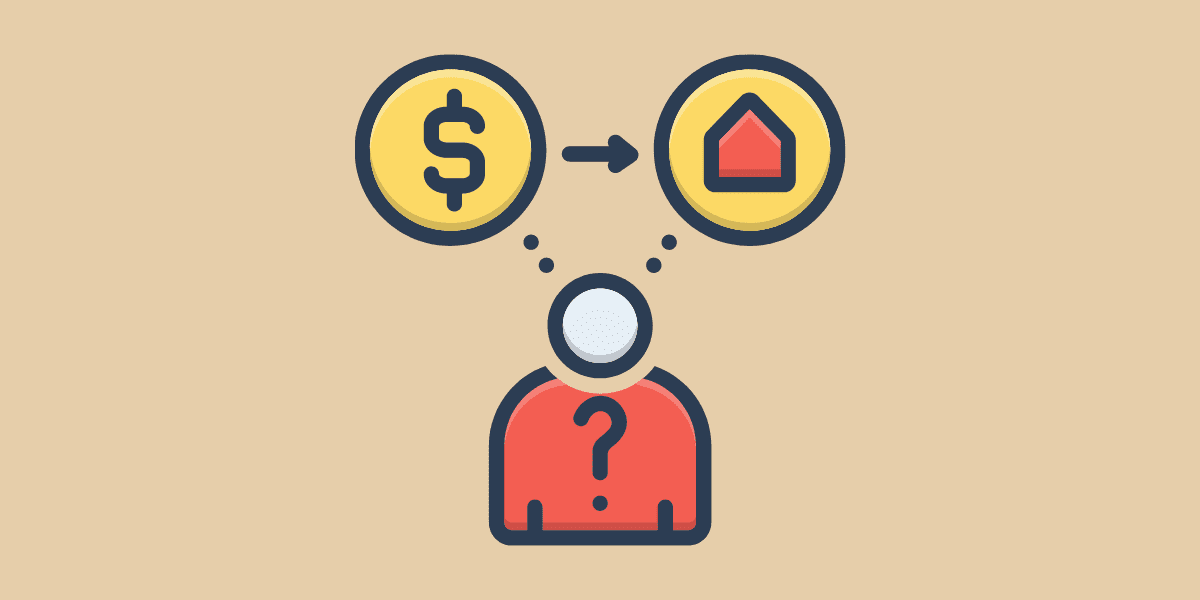 Compraventa de posesión y mejoras
Compraventa de posesión y mejoras  Déjenos un comentario o una pregunta
Déjenos un comentario o una pregunta
 Contacto
Contacto
 Legal
Legal
 Temario
Temario
 Zona de clientes
Zona de clientes
 Únete a nuestro canal de WhatsApp para recibir nuestras actualizaciones
Únete a nuestro canal de WhatsApp para recibir nuestras actualizaciones